刚刚发布的Flash Professional 8 新增了滤镜和混合模式这两项重要的功能,从而大大增强了其设计方面的能力。但对于很多设计师来说,这些在不少图形图像软件中都具备的功能,也许过于司空见惯,也就见怪不怪了。
不过看法归看法,这丝毫不能影响两项新特性对制作Flash动画所产生的便利和巨大影响。它们几乎颠覆了长期以来,对Flash设计能力欠缺的固有偏见,使大家不得不对其刮目相看了。
我们先来看看Flash8的滤镜效果,它给我们带来了7种滤镜可选,如图1所示。源于和其它图形软件的相似,我更倾向于把它们当成图层效果来看。以Photoshop作为参照,这个菜单算是集成了几个功能模块的命令了。比如投影、发光常归类于图层效果,而调整颜色又是典型的图像调整命令等等。

在Flash8中,使用滤镜仅限于电影剪辑、按钮和文字三种类型。换句话说,你不可以在普通形状上施以滤镜,就算绘制为对象也不可以,甚至你也不能够对图形符号加上滤镜。
为图像加上滤镜的方法非常简单,当然首先你要新建一个电影剪辑或者按钮符号,也是按下Ctrl+F8,如图2所示。

好,我们这里任意绘制了两个形状,并设置为电影剪辑和按钮符号。点属性面板的滤镜,这时它已经可用了,按下+号,在弹出的菜单中,设置相应的滤镜,好,看一下设置后的效果,见图3,是不是感觉非常的方便?

当然,上面已经说过,我们同样可以在文字上应用滤镜,我们输入一行文字,图4展示了其应用滤镜后的效果。

有了上面这些特性,意味着以后制作文字和按钮效果就会出奇的方便了。可以无需在Flash里为了一个简单的效果进行多个对象的叠加,更没有必要因为这等小事去启动Photoshop之类的庞然大物了。更让人欣喜的是这些效果还保持着矢量的特性,不像以前在Livemotion中那样,虽然有不俗的效果,但出来都是像素图。
好,我们引申一下,可以预见的是,制作翻转按钮绝对是快刀切豆腐了。先来试验一下,新建一个电影剪辑,任意在其中绘制一个形状。再新建一个按钮符号,进入按钮的编辑状态,如图5所示

按下Ctrl+L调出库,从库中拖出刚建立的电影剪辑到场景中,并为其设置滤镜效果,如图6所示。


回到主场景,从库中拖入刚才制作的按钮,我们可以把鼠标移上去测试一下(在"控制"菜单中选择"启动简单按钮"项),如图8所示。方法是不是非常简单高效,当然更重要的是效果不错哟。

这里我们简单的对滤镜的效果有个大概的认识,在下一节中,我们将选择几个较有特点的滤镜,详细展示一下滤镜的魅力。


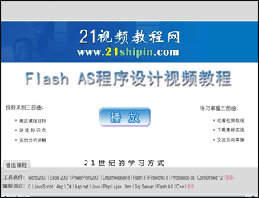


















 QQ:2693987339(点击联系)购买教程光盘
QQ:2693987339(点击联系)购买教程光盘